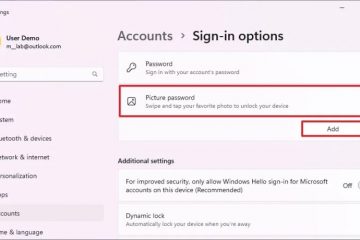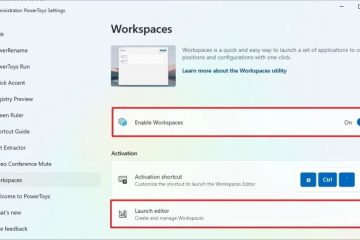So installieren Sie Pandas in VS Code
Pythons Pandas können die Art und Weise, wie Sie Daten in VS Code analysieren und bearbeiten, wirklich verändern. Es ist wirklich ein leistungsstarkes, bahnbrechendes Tool, insbesondere für Aufgaben, die maschinelles Lernen beinhalten. Aber bevor Sie es verwenden können, müssen Sie es natürlich installieren.
Lesen Sie weiter, um mehr über die Installation von Pythons Pandas auf VS Code zu erfahren.
Pandas in VS Code installieren
Lassen Sie uns die Bühne bereiten, bevor wir uns mit den Einzelheiten der Installation von Pandas befassen. Visual Studio Code (oder VS Code) ist ein kostenloser Quellcode-Editor von Microsoft. Es wird von Entwicklern auf der ganzen Welt wegen seiner vielseitigen und robusten Funktionen geliebt. Eine seiner vielen Stärken ist die Unterstützung von Python, einer Programmiersprache, die überall, insbesondere in der Datenwissenschaft, immer beliebter wird.

Lassen Sie uns nun durch die Installation dieser Bibliothek gehen Ihre integrierte Entwicklungsumgebung (IDE) für VS Code. Nachfolgend finden Sie eine Übersicht über die Schritte und anschließend detaillierte Anweisungen.
Führen Sie Visual Studio-Code aus.
 Öffnen Sie das Terminal (entweder über das Menü oder Strg+).
Öffnen Sie das Terminal (entweder über das Menü oder Strg+). Führen Sie den Befehl „pip install pandas“ aus.
Führen Sie den Befehl „pip install pandas“ aus.  Überprüfen Sie die Installation.
Überprüfen Sie die Installation.
Schritt 1 – Öffnen Sie VS Code und greifen Sie auf das Terminal zu
Als ersten Schritt bereiten wir alles vor. Nach dem Öffnen von VS Code müssen Sie das Terminal ausführen. Das Terminal erledigt die gesamte Arbeit bei der Installation von Bibliotheken und Erweiterungen in VS Code und ist der Ort, an dem Sie die Befehle zum Installieren von Pandas eingeben können.
Finden Sie das Terminal im oberen Menü unter „Terminal“. Klicken Sie auf diesen Menüpunkt und er wird geöffnet. Alternativ können Sie die Tastenkombination „Strg + ` (Backtick)“ verwenden, wenn Sie Tastenkombinationen bevorzugen.
Schritt 2 – Pandas installieren
Jetzt können Sie Pandas mit dem Terminal installieren. Geben Sie den Befehl „pip install pandas“ in das Terminal ein und drücken Sie dann die Eingabetaste. Das Terminal erledigt den Rest der Arbeit.
Wenn Sie Python 3 verwenden, das bei Entwicklern ziemlich beliebt ist, Möglicherweise müssen Sie stattdessen „pip3 install pandas“ eingeben. Wenn Sie sich andererseits nicht sicher sind, welche Version Sie verwenden, probieren Sie beide Befehle aus und sehen Sie, welcher die Aufgabe auf Ihrem System erledigt. Diese Befehle weisen Pythons Paketinstallationsprogramm (pip) an, die Pandas-Bibliothek herunterzuladen und zu installieren.
Schritt 3 – Überprüfen Sie die Installation
Sobald Sie fertig sind, sollten Sie eine Meldung sehen, dass die Installation erfolgreich war. Das bedeutet, dass die Pandas-Bibliothek einsatzbereit ist und Sie sie verwenden können. Sie können dies noch einmal überprüfen, indem Sie versuchen, Pandas in eine Python-Datei zu importieren. Geben Sie oben in der Datei in der Befehlszeile „pandas als pd importieren“ ein und führen Sie sie aus. Wenn Sie keine Fehlermeldungen erhalten, haben Sie Pandas erfolgreich in VS Code installiert.
Einrichten a Data Science-Umgebung in VS Code
Sie haben Pandas installiert und funktionieren, das ist also ein entscheidender Schritt aus dem Weg. Der nächste Schritt besteht also darin, es in Ihr Data Science-Setup zu integrieren. VS Code ist bekannt als Mehrsprachiges Codierungstool zum Erstellen aller Arten von Software. Es ist aber auch ein fantastisches Tool für die Datenwissenschaft. Es bietet native Unterstützung für Jupyter Notebooks und Anaconda und vereinfacht so den Prozess der Einrichtung einer Datenwissenschaftsumgebung.
Jupyter Notebooks ist eine Open-Source-Webanwendung, mit der Sie Dokumente mit Live-Code, Gleichungen, Visualisierungen und narrativem Text erstellen und teilen können. Diese Notizbücher sind besonders nützlich für die Datenbereinigung und-transformation, numerische Simulation, statistische Modellierung, Datenvisualisierung, maschinelles Lernen und mehr.
Mittlerweile ist Anaconda eine Distribution von Python und R (einer anderen für Datenwissenschaftsspezialisten erkennbaren Sprache) für wissenschaftliches Rechnen und Datenforschung. Damit können Benutzer mehrere Data-Science-Pakete und-Umgebungen verwalten.
So installieren Sie die Python-Erweiterung
Zuvor haben wir alle Details zur Installation von Pandas für Python und die Gründe für den Wunsch besprochen. Aber einige von Ihnen fragen sich vielleicht: „Wie bekomme ich überhaupt Python in VS Code?“ Hier finden Sie alles, was Sie tun müssen:
Öffnen Sie Visual Studio-Code. Drücken Sie die Tastenkombination „Strg + Umschalt + X“, um zur Erweiterungsansicht zu gelangen. Auf der linken Seite des Bildschirms wird eine Seitenleiste angezeigt, in der Sie Erweiterungen verwalten können.
Drücken Sie die Tastenkombination „Strg + Umschalt + X“, um zur Erweiterungsansicht zu gelangen. Auf der linken Seite des Bildschirms wird eine Seitenleiste angezeigt, in der Sie Erweiterungen verwalten können. Oben in der Erweiterungsansicht befindet sich eine Suchleiste. Klicken Sie darauf und geben Sie „Python“ ein. Sie sehen eine Liste von Erweiterungen, die sich auf Python beziehen oder Python im Namen enthalten.
Oben in der Erweiterungsansicht befindet sich eine Suchleiste. Klicken Sie darauf und geben Sie „Python“ ein. Sie sehen eine Liste von Erweiterungen, die sich auf Python beziehen oder Python im Namen enthalten. Suchen Sie nach „Python-Erweiterung von Microsoft“ In der Liste. Es sollte das erste oder eines der besten Ergebnisse sein.
Suchen Sie nach „Python-Erweiterung von Microsoft“ In der Liste. Es sollte das erste oder eines der besten Ergebnisse sein. Wählen Sie die Schaltfläche „Installieren“.
Wählen Sie die Schaltfläche „Installieren“.
Lassen Sie das Installationsprogramm fortfahren. Sie wissen, dass es fertig ist, sobald die Schaltfläche „Installieren“ zu „Deinstallieren“ wird.
Sie können erstellen ein neues Jupyter-Notizbuch, sobald Sie die Python-Erweiterung haben.
Öffnen Sie die Befehlspalette, indem Sie „Strg + Umschalt + P“ drücken, um ein Notizbuch zu erstellen. Es öffnet sich oben auf dem Bildschirm ein Dropdown-Menü. Verwenden Sie die Befehlspalette, um „Jupyter: Neues leeres Notizbuch erstellen“ einzugeben. Drücken Sie dann die Eingabetaste. Dieser Befehl erstellt ein neues Jupyter-Notizbuch, in dem Sie Python-Code schreiben und Daten analysieren können.
Verwenden Sie die Befehlspalette, um „Jupyter: Neues leeres Notizbuch erstellen“ einzugeben. Drücken Sie dann die Eingabetaste. Dieser Befehl erstellt ein neues Jupyter-Notizbuch, in dem Sie Python-Code schreiben und Daten analysieren können.
Beachten Sie jedoch, dass diese Schritte davon ausgehen, dass Sie Python und Jupyter bereits installiert haben auf deinem Computer. Das unterscheidet sich von der Installation in VS Code. Im Gegensatz zu C++ oder C# sind Python-Bibliotheken bei Windows nicht vorinstalliert. Ein Programmierer muss sie manuell einrichten. Es ist jedoch auch erwähnenswert, dass Sie dies nicht tun müssen, wenn Sie nur Python-basierte Programme und Spiele auf Ihrem Computer verwenden möchten.
Unter dem Strich gilt: Wenn Sie kein Python haben und Jupyter, Sie müssen diese zuerst installieren, bevor Sie sie zum VS-Code hinzufügen.
Sehen Sie sich die Macht von Pandas an
Die Installation von Pandas in VS-Code ist nur der erste Schritt. Sobald es in Ihrer IDE verfügbar ist, können Sie sein volles Potenzial ausschöpfen.
Die Pandas-Bibliothek ist ein Kraftpaket für die Bearbeitung und Analyse von Daten. Es enthält verschiedene Datenstrukturen und Funktionen, die Sie für den Umgang mit strukturierten Daten benötigen. Dazu gehören Funktionen zum Lesen und Schreiben von Daten in mehreren Formaten.
Technisch gesehen basiert Pandas auf zwei zentralen Python-Bibliotheken. Dies sind Matplotlib für die Datenvisualisierung und NumPy für Berechnungen und mathematische Operationen. Pandas machen diese komplexen Systeme benutzerfreundlich und intuitiv. Deshalb ist es für die Data-Science-Community so wichtig.
Mit Pandas können Sie Dinge tun wie:
Mit fehlenden Daten umgehen. Datenformate konvertieren. Datensätze zusammenführen und verbinden. Datensätze aufschlüsseln. Daten filtern und umformen. Statistische Analysen durchführen. Hohe Ergebnisse erzielen-Detailvisualisierungen
Die obige Liste ist nur ein Teil davon, aber Sie werden weitere Möglichkeiten entdecken, Pandas zu verwenden, wenn Sie große Datenmengen analysieren.
Diese Pandas sind nicht schwarz und weiß
Die Installation von Pandas in VS Code ist ziemlich einfach und eröffnet eine Welt voller Möglichkeiten zur Datenanalyse und-bearbeitung. Es ist hilfreich für erfahrene Datenwissenschaftler, die wissen, was sie tun, und für Anfänger, die entweder in der Datenwissenschaft oder in Python als Programmiersprache Fuß fassen möchten.
Haben Sie bereits versucht, Pandas in VS Code zu installieren? Haben Sie Tipps oder Tricks, die Sie weitergeben möchten? Hinterlassen Sie unten einen Kommentar.
Haftungsausschluss: Einige Seiten dieser Website enthalten möglicherweise einen Affiliate-Link. Dies hat keinerlei Auswirkungen auf unsere Redaktion.